WooCommerce配送クラスの設定に関する基本ガイド
公開: 2020-12-03
物理的な商品を販売するすべてのオンラインストアの所有者にとって、配送は課題となる可能性があります。 製品カタログが広大で異なっている場合、これはより複雑になる可能性があります。 たとえば、店舗でコーヒー、コーヒーメーカー、本、Tシャツを一緒に販売している場合、それぞれに大きく異なる配送戦略が必要になることがあります。 WooCommerceの配送クラスは、独自の配送要件に基づいて製品を分類するのに役立ちます。
一部の人にとっては、追加の金額を請求する必要があるかもしれませんし、他の人にとっては、特別なパッケージ要件を取り入れたいかもしれません。 これはすべて、出荷クラスの助けを借りて管理できます。
WooCommerceの配送クラスを設定する手順に入る前に、WooCommerceの配送の基本を一新してみましょう。
WooCommerce配送クラスの概要
配送ゾーンは、店舗の配送戦略を決定する地理的な場所です。 コストや利便性などのさまざまな考慮事項に基づいて、さまざまな配送ゾーンを定義できます。 配送ゾーンごとに、複数の配送方法を追加できます。 また、これらの配送方法ごとに、料金を追加することもできます。
これで、出荷要件が完全に異なる2つの製品がある場合に、出荷クラスが明らかになります。 コーヒーメーカーを発送する場合は、梱包と発送において独自のアプローチに従う必要がある場合があります。 また、同じ店舗で本を配送する場合は、別の配送方法を選択することをお勧めします。
簡単な例
この違いは、WooCommerceの配送クラスを利用して配送アプローチを簡単に管理できることです。 簡単な例を挙げると、コーヒーメーカーを除く、店舗内のすべての商品に10ドルの均一配送料を請求している場合があります。 コーヒーメーカーの場合、追加の$20を請求する必要があります。 したがって、それらの配送クラスを作成し、それをすべてのコーヒーメーカーに追加します。 次に、定額料金の設定に移動し、コーヒーメーカーの配送クラスに追加料金を追加します。
つまり、コーヒーメーカーがカートに入っている場合、送料は他のすべての製品の送料である10ドルではなく30ドルになります。
カートに複数の配送クラスの商品がある場合は、「クラスごと」または「注文ごと」を選択できます。 クラスごとに、各配送クラスの料金が追加され、注文ごとに、最も高価な配送クラスの費用のみが追加されます。
このようにして、ストアの要件に応じてさまざまな方法でWooCommerce配送クラスを使用できます。 それでは、WooCommerceの配送クラスの設定プロセスについて詳しく見ていきましょう。
WooCommerce Shipping Classを設定するにはどうすればよいですか?
WooCommerce>設定>配送>配送クラスからWooCommerce配送クラスにアクセスします。
[配送クラスの追加]ボタンをクリックして、新しい配送クラスを作成します。
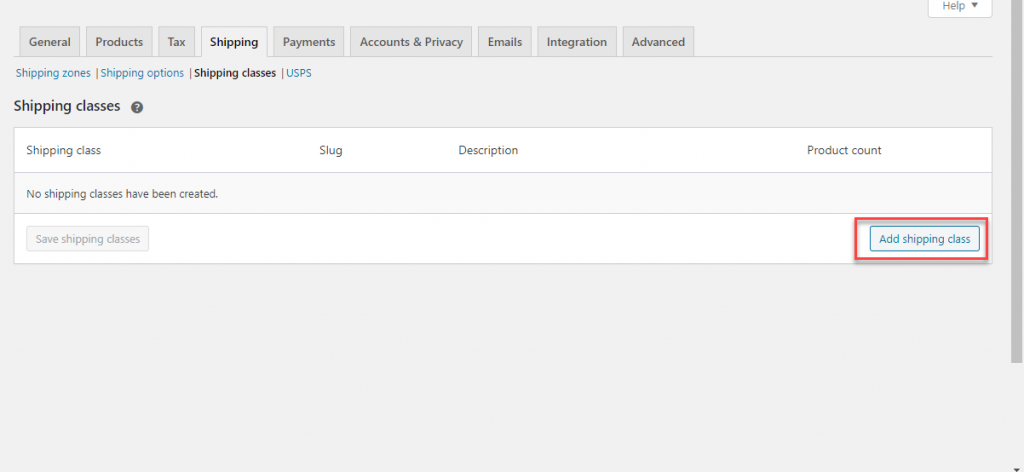
作成した新しい配送クラスの名前、スラッグ、説明を追加できます。 フィールドを空白のままにすると、スラッグが自動的に作成されます。 出荷クラスの一部である製品の数を示す列があります。
詳細を入力したら、[配送クラスの保存]ボタンをクリックして保存します。 別の配送クラスを作成するには、[配送クラスの追加]ボタンをクリックします。 ストアの要件に応じて、いくつでも配送クラスを作成できます。
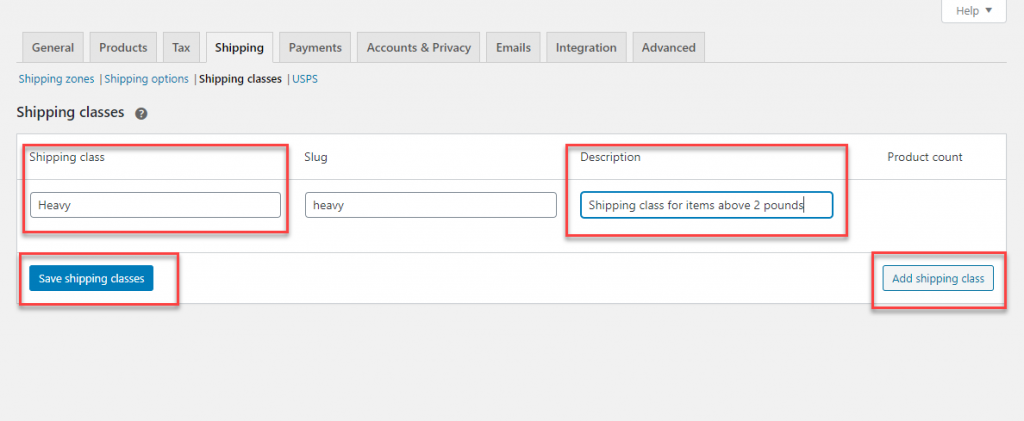
配送クラスを作成したら、名前の上にカーソルを置くと、そのクラスを編集または削除できます。
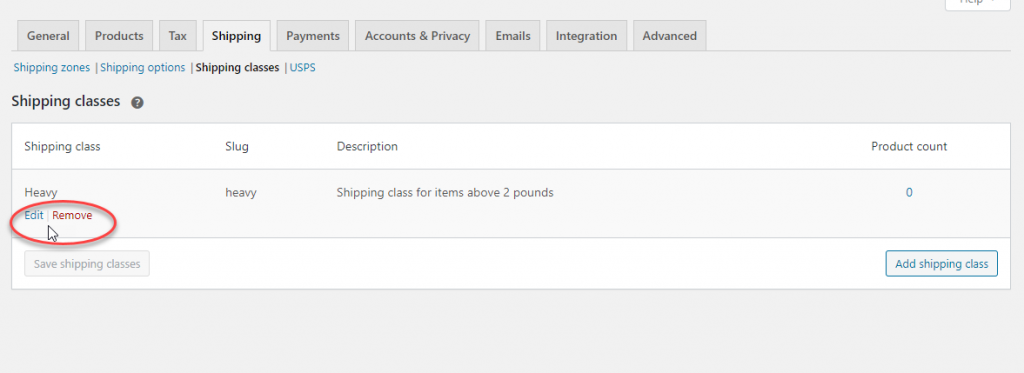
商品に配送クラスを追加する
出荷クラスを作成する次のステップは、それらを関連製品に追加することです。 これは、個々の製品設定にアクセスすることで管理できます。
たとえば、店舗のTシャツに配送クラス「Light」を追加するとします。 商品設定に移動して、配送クラスを追加できます。
商品データのメタボックスで、[配送]タブに移動し、[配送クラス]ドロップダウンから配送クラスを選択します。
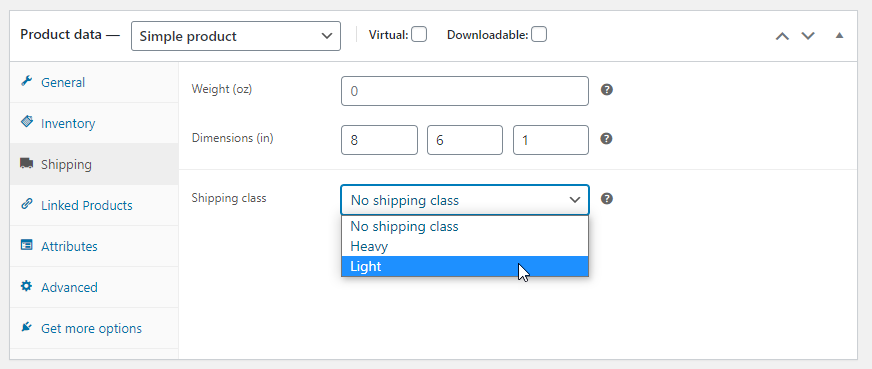
これで、この商品に特別な配送に関する考慮事項を適用できるようになります。
変動商品の場合、個別のバリエーションだけでなく、親商品にも出荷クラスを設定できます。 したがって、親製品に1つの配送クラスを設定し、オプションでそのバリエーションの1つに別の配送クラスを選択できます。 デフォルトでは、すべてのバリエーションで、配送クラスは「親と同じ」になります。
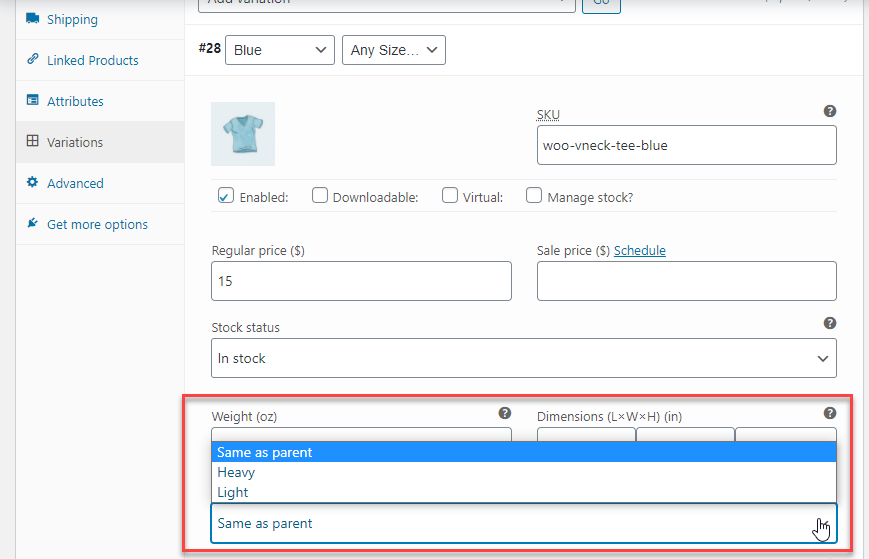
商品に配送クラスを一括で追加する
WooCommerceには、配送クラスを一括で追加するオプションもあります。 このためには、[製品]ページに移動して、編集する製品を選択できます。 次に、[一括操作]ドロップダウンから、[編集]オプションを選択します。

次の画面で、選択した商品に配送クラスを追加できます。
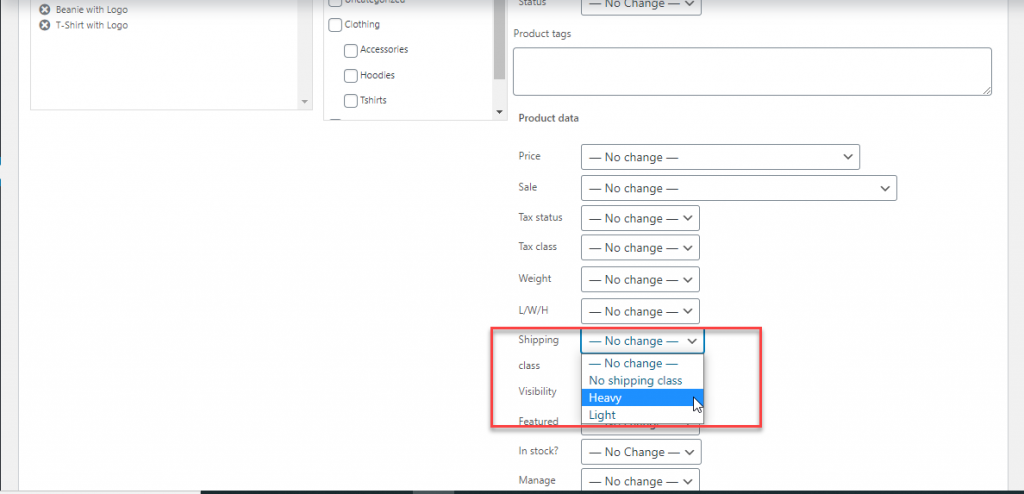
WooCommerceの配送クラスをより効果的に処理できるプラグインもあります。
たとえば、製品をより効果的にフィルタリングしたい場合は、ELEX WooCommerce Advanced Bulk Edit Products、Prices&Attributesプラグインを使用できます。 プラグインを使用すると、価格、属性値などのプロパティに基づいて商品をフィルタリングできます。
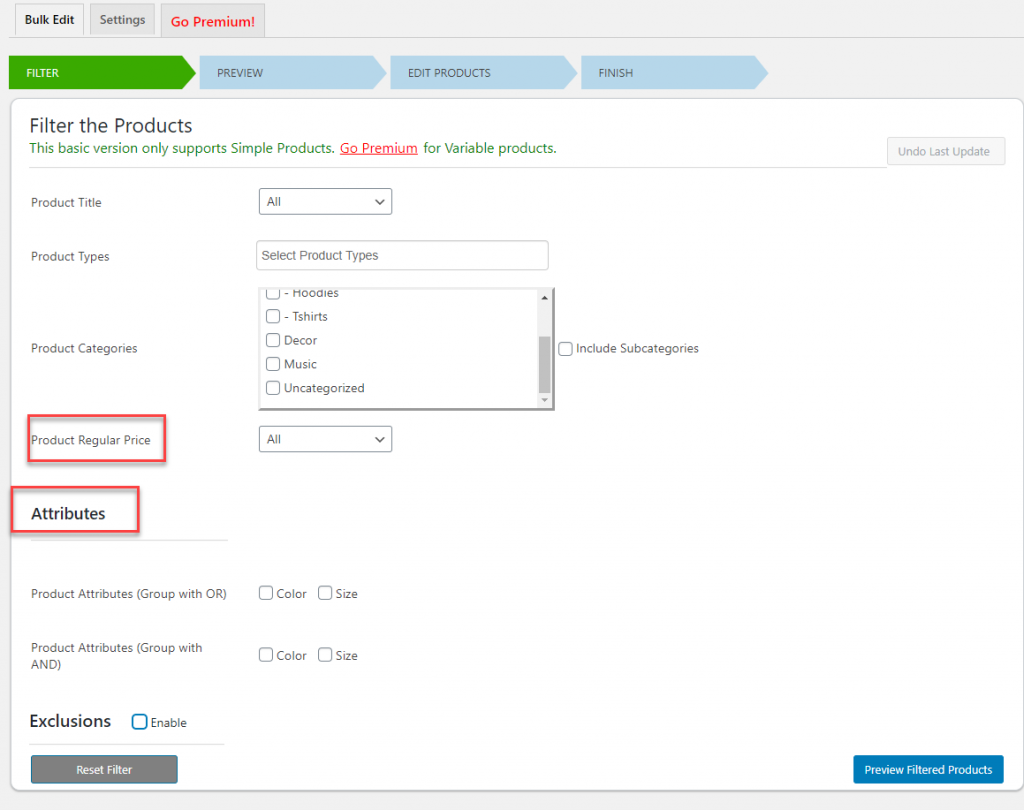
特定の商品セットをフィルタリングすると、配送クラスを追加または削除したり、すべての商品で同時に別の商品に変更したりできます。

WooCommerceの配送クラスに固有の料金を設定する
WooCommerceの配送クラスの主な利点は、特定の料金を設定したり、特別なパッケージングなどの他のフルフィルメントの側面に使用したりできることです。
デフォルトのWooCommerce設定を使用すると、配送ゾーンで定額料金を作成し、特定の配送クラスの製品に追加料金を追加できます。
たとえば、特定の配送ゾーンに対して10ドルの定額料金を請求しているとします。 今、あなたは新製品を導入しました。それはより重く、したがって出荷するのに費用がかかります。 5ドルの追加送料を請求する場合は、定額設定で簡単に設定できます。
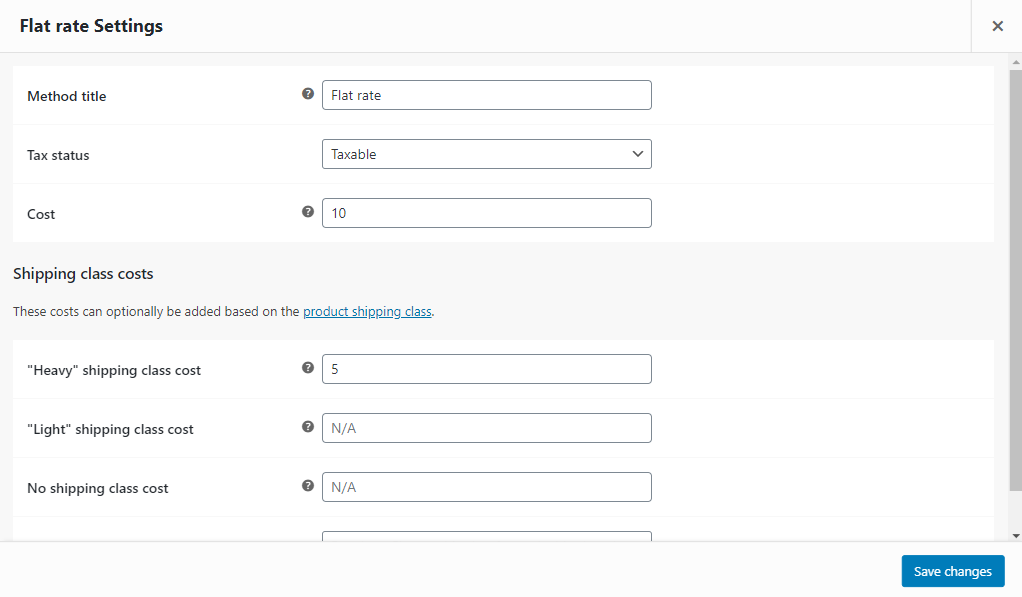
WooCommerceの配送クラスに基づいた高度なルールの設定
これで、より具体的な方法で料金を適用したい場合は、高度な定額プラグインの1つを入手できます。 柔軟な配送プラグインは、さまざまな配送クラスの商品を販売するときに配送料金を管理するための革新的なオプションを提供します。
これは、さまざまな配送要件を持つさまざまな製品を販売しているときに簡単に管理できるシナリオです。
たとえば、ストアでパーカーやポスターを販売しているとします。 配送クラス「Heavy」の下にパーカーを設定し、「Posters」の下にポスターを設定しました。 ここで、顧客がパーカーのみを購入している場合は、15の送料を請求します。ポスターのみを購入している場合は、送料を10にします。ポスターとパーカーの両方が同じ順序である場合は、次のようにします。 20の送料を請求します。

Flexible Shipping Proプラグインを使用して、これを非常に簡単に管理できます。 以下の設定を参照してください。

顧客がヘビーシッピングクラスの製品のみを追加した場合、送料は$15です。

また、「ヘビー」と「ポスター」の両方の配送クラスの商品がカートにある場合、送料は$15です。
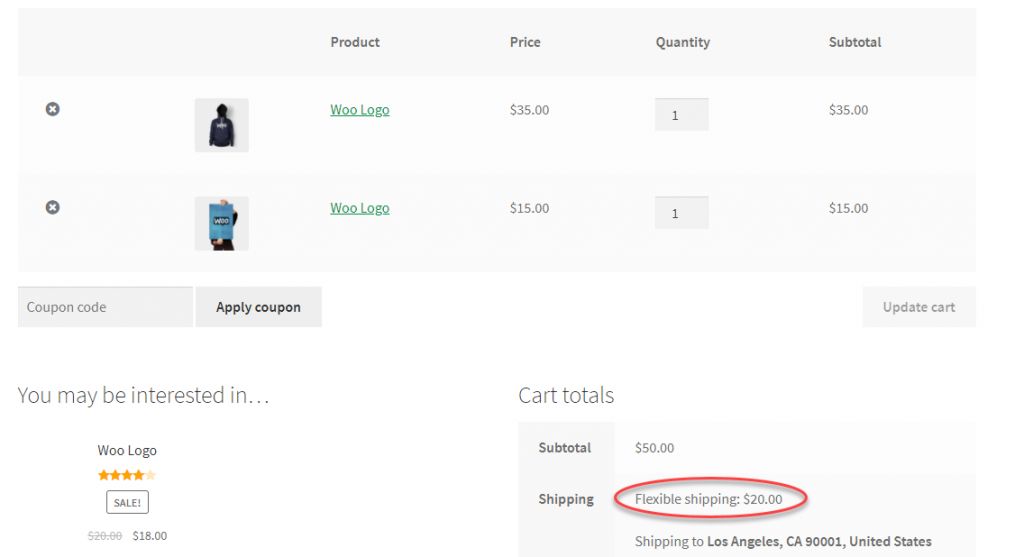
WooCommerceの配送クラスを使用して配送業者の特定のサービスを表示する
多くのeコマースストアの所有者は、異なる定額料金を設定するのではなく、人気のある配送業者のリアルタイム料金を統合することを好みます。
人気のある配送業者をWooCommerceストアに統合するためのWooCommerceプラグインがいくつかあります。
たとえば、ELEX WooCommerce USPS配送プラグインを使用して、ストアでUSPSリアルタイムレートを設定できます。
プラグインを設定すると、以下のスクリーンショットのように、顧客はUSPSのさまざまなサービスのリアルタイムレートを確認できるようになります。

では、さまざまな配送の考慮事項に基づいて、特定のサービスをどのように表示しますか? これをよりよく理解するために、一般的な配送サービスの設定のいくつかを検討することができます。
米国内で出荷するために、ファーストクラスパッケージは軽量アイテムのためのUSPSの好ましいサービスです。 ただし、1ポンドを超えるパッケージの場合は、優先郵便が推奨されます。 同様に、音楽やCDの場合、メディアメールが推奨されるオプションです。
例
それでは、シナリオの例を見てみましょう。 PriorityMailで送信したいパーカーを販売しています。 同様に、あなたはメディアメールを介して行きたい音楽CDも販売しています。 カートに追加された商品に応じて、関連する配送サービスのみを表示し、残りは非表示にします。 これを管理する方法は次のとおりです。
Priority Mailで配送する商品の配送クラス「Heavy」を作成し、MediaMailの配送クラス「Media」を作成します。 関連する商品に配送クラスを追加します。
ELEX Hide WooCommerce Shipping Methodsプラグインをインストールし、以下の説明に従って設定を構成します。
「重い」配送クラスの非表示配送ルールの作成
最初に、「重い」配送クラスのすべての商品の配送ルールを作成できます
「重い」輸送クラスで製品をフィルタリングします。
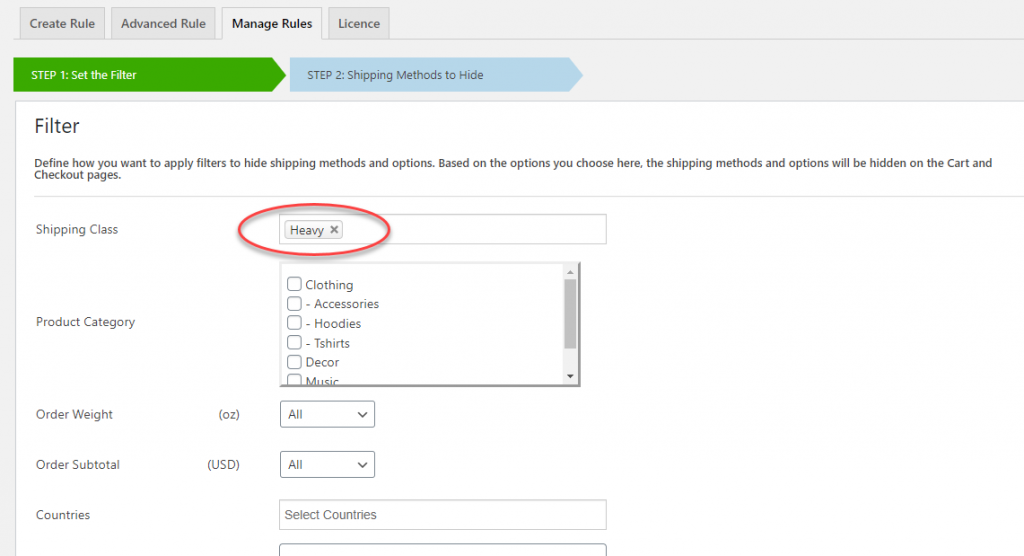
これで、表示したくない配送方法を非表示にできます。 また、[配送オプション]セクションにHTML値を追加して、優先メール以外のUSPS配送サービスを非表示にするオプションがあります。 ブラウザの[検査]オプションを使用して、特定の配送方法の特定のHTML値を見つけることができます。
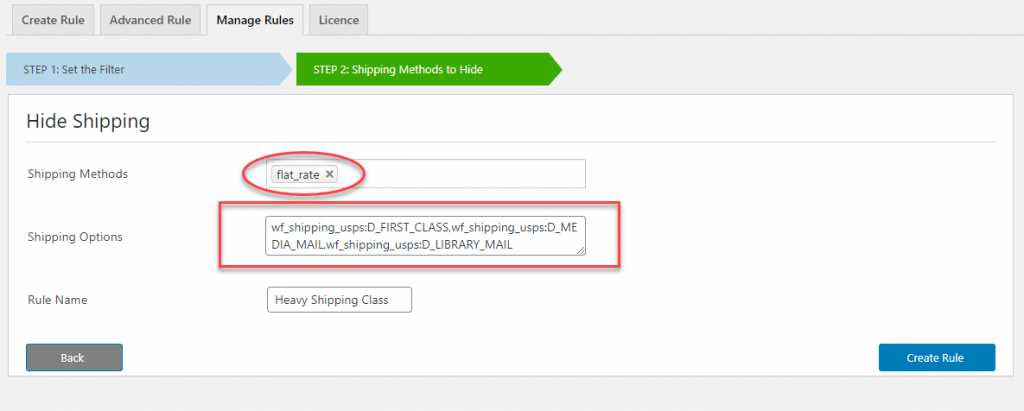
これで、顧客が「重い」配送クラスの商品をカートに追加すると、優先郵便のみが表示されます。
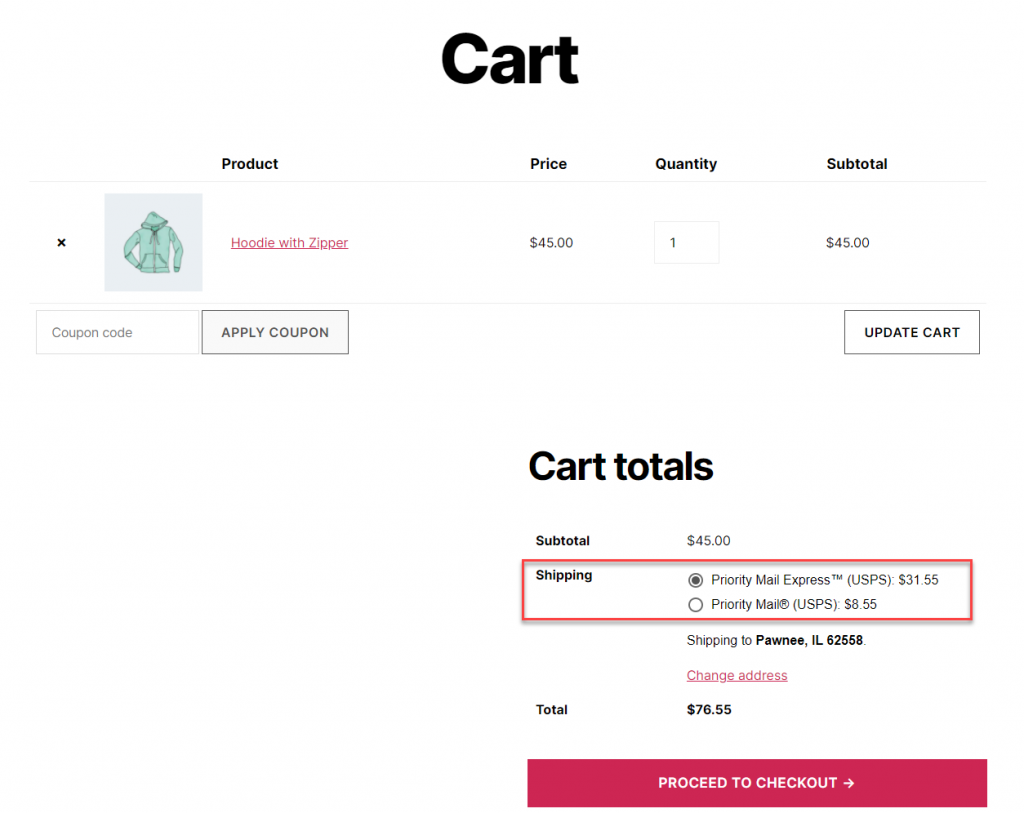
これで、「重い」配送クラスの商品がカートに追加されると、優先郵便のみが表示されます。
2番目のルールを追加します
同様に、「メディア」配送クラスの商品がカートにある場合に配送方法を非表示にするルールを作成することもできます。
まず、配送クラスに基づいて商品をフィルタリングしてから、非表示にする配送方法と特定のサービスを指定します。
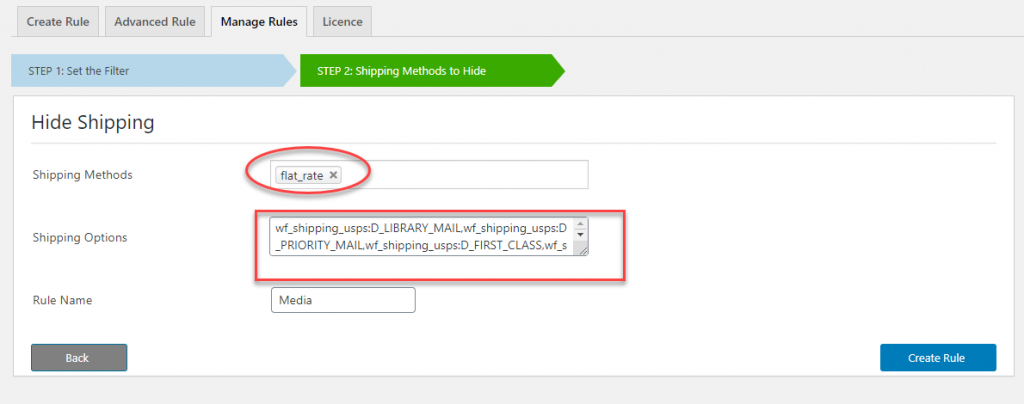
これで、顧客が配送クラス「メディア」からカートに商品を追加すると、メディアメールのみが配送オプションとして表示されます。
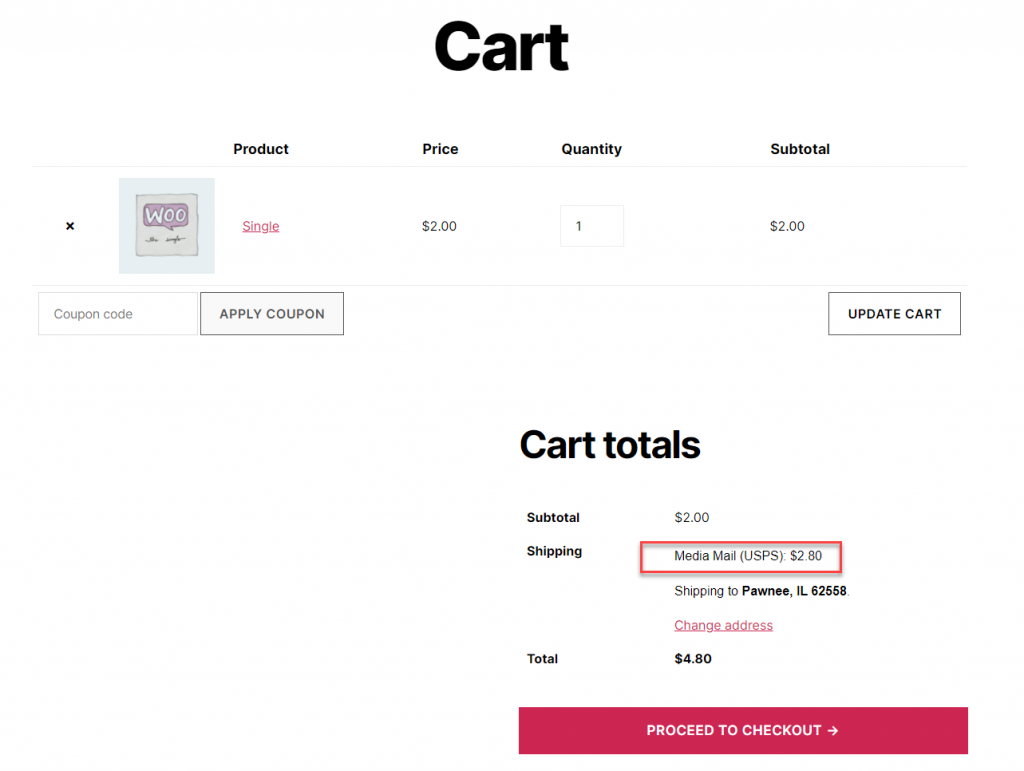
上記の両方の配送クラスの製品が一緒にカートにある場合はどうなりますか? このシナリオでは、他の両方の出荷クラスのルールを組み合わせた高度なルールを作成できます。 ここでも、非表示にする配送方法とサービスを指定できます。 この例では、すべてのUSPS配送サービスを非表示にしており、両方の配送クラスの商品がカートに入っている場合、定額料金の15ドルのみを表示しています。
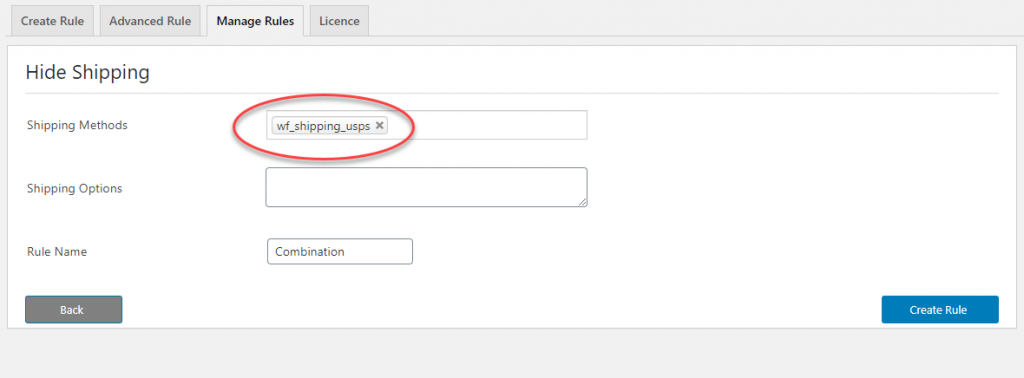
したがって、顧客が複数の配送クラスの商品を追加すると、設定した詳細ルールが機能するようになります。 その結果、提供したい特定の配送サービスまたは方法のみが表示されます。 この例では、ご覧のとおり、定額料金のみが表示されています。
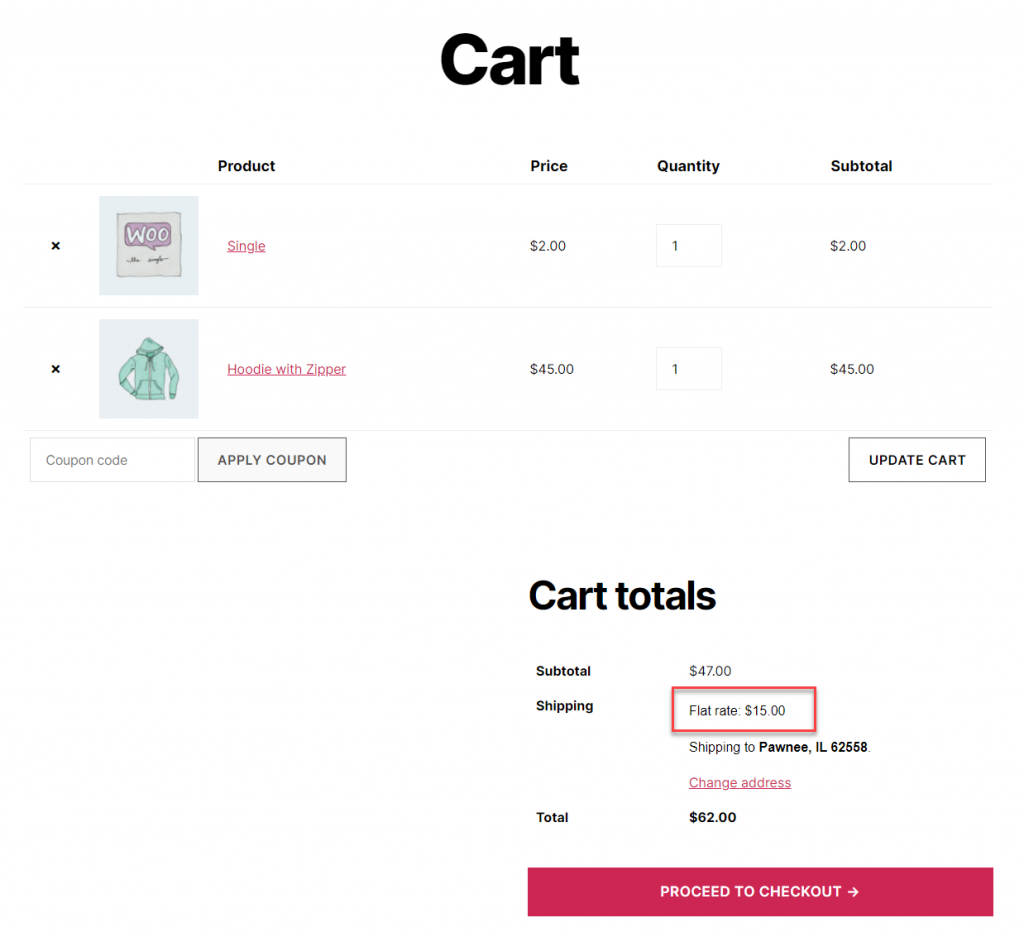
このようにして、さまざまなプラグインを使用して、WooCommerceストアでさまざまなユースケースを実現できます。
WooCommerceの配送クラスを適用できる一般的なシナリオ
それでは、WooCommerceの配送クラスを使用できる一般的なユースケースのいくつかについて説明しましょう。
- 重い–あなたは軽量であるいくつかの製品と一緒にいくつかの重いアイテムを売っているかもしれません。 このようなシナリオでは、WooCommerceの配送クラスを使用して、これらの商品に追加料金を設定できます。
- かさばる–かさばる製品は、重くなくても、輸送コンテナ内で多くのスペースを取ります。 したがって、それらには別の配送アプローチが必要になる場合があります。
- 壊れやすい–壊れやすいアイテムは、多くの場合、特別な梱包と輸送中の特別な注意が必要になります。 つまり、特定の配送業者またはサービスのみを使用したいということです。 これは、WooCommerceの配送クラスを通じて実現できます。
- 生鮮食品–販売している生鮮食品ができるだけ早く顧客に届くようにすることをお勧めします。 追加料金でエクスプレスサービスで送信することもできます。 アイスボックスやパッケージング用のドライアイスなどの要件がある場合があります。 出荷クラスを使用して、これらの製品に特別な要件を簡単に適用できます。
- 危険物–生鮮食品と同様に、危険物については特別な梱包が必要になる場合があります。 一定量を超える香水や化粧品でさえ、運送業者によって危険物と見なされます。
- 特別な梱包要件–アート作品、ポスターなどには、特別な梱包手順があります。 したがって、これらの種類の製品を販売している場合は、WooCommerceの配送クラスをうまく利用することをお勧めします。
WooCommerceの配送クラスは、さまざまな配送の考慮事項を必要とする一連の商品がストアにある場合に非常に役立ちます。 ご不明な点がございましたら、コメントをお寄せください。
参考文献
- 最高のWooCommerce配送プラグイン。
- WooCommerceの送料無料戦略。
